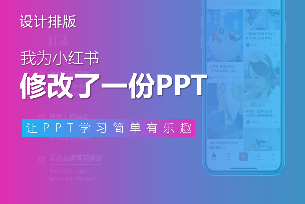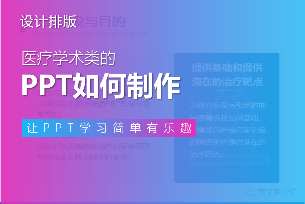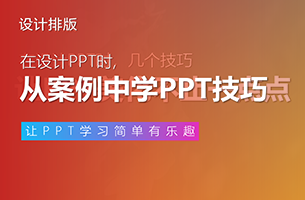相信绝大多数人在做 PPT 时,都会在结束页,习惯性的打上“谢谢”二字!

再洋气一些的,可能会写上"thanks"。

或者是"thank you"。

对吗?
尾页用来致谢是没错,但你有没有想过,下面观众就真的只是想听谢谢吗?

特别是对于公司介绍、路演、招商 PPT 来说,观众可能不关心你的大感谢,更多是想要知道怎么和你们联系,要通过什么渠道去了解你们!
所以,分清场合,丢掉"谢谢",在你 PPT 尾页放上联系方式,才是王道。

但是,对于这些联系方式,常规的做法就是把这些信息罗列上去:

好一点的,再加个小图标:

我们要怎么才能做出创意呢?
今天这篇文章,就结合我平时的定制经验,跟各位分享一些,在结尾页添加联系方式的排版套路。
位置标注
通过在地图上标注企业具体位置,来强调地址信息,方便潜在客户快速找到企业的所在地。

如果企业规模较大,所拥有的子公司较多,我们可以利用世界地图,来标注各个子公司的所在地。

然后,将详细的联系方式放下页面下方即可:

而如果企业的所在地只有一个,我们就可以使用街道地图。这样企业的位置信息,会更加精准。

关于这种街道地图,不建议大家直接截取常规的地图界面。

地图上的非必要信息太多,容易形成干扰:

来看下两者对比:

那么,问题来了,下面这种界面更为干净的地图,该去哪里下载呢?

推荐各位去高德、百度或腾讯地图的开放平台。

这些开放平台提供了很多地图模板,比默认的地图样式酷炫多了。


最关键的是,我们能够直接删除地图上的多余文字信息,得到一张干净地图。以高德地图开放平台为例,现在地图上还有很多文字信息:

我们依次点击 标注 > 兴趣点 > 是否显示 > 不显示,即可将文字隐藏:

截图,用在 PPT 中:

效果很不错吧?
除此之外,我们还可以根据这些地图样式,延伸出不风格的 PPT 联系方式页。比如简约风:

商务风:

科技风:

二维码展示
已经 2020 年,相信很多企业都会有自己的公众号。在尾页放上二维码,让潜在客户通过公众号来了解企业动态,也是一个很不错的选择。
但是,二维码本身就不好看,放在页面上很丑怎么办?

跟各位推荐一个二维码生成器 —— qrbtf.com。

网站上有很多二维码的模板样式,真的是随便一个都比原始的好看。

而且,网站还支持 SVG 格式下载,拖拽到 PPT 中,可以随意修改二维码的颜色。

这也就意味着,我们可以给二维码匹配上企业的品牌色:

来看下应用效果:

是不是比初始二维码更精致?
另外,如果你担心这种美化后的二维码容易失效,想用初始二维码。我们也可以换种思路,比如我最常用的手机壳+公众号截图+二维码:

实际应用效果也还不错:

当然,初始二维码也能玩出创意,为了让大家的思维更加开拓,这里我再举两个例子。
比如上周熬夜为腾讯定制的发布会页面,二维码和城市大楼进行了融合:

还有前段时间为某科技公司所制作的企业介绍尾页,二维码和芯片进行了融合:

截图展示
如果企业的媒体渠道众多,还有官网、微博等,我们也可以在尾页使用截图展示。
比如我为大唐移动所定制的企业介绍 PPT 结尾页:

以及之前帮一个读者所修改的结尾页:

都采用了这个方法。
不得不说这个方法实在是太好用了,在展示企业形象的同时,还降低了排版难度!为了方便各位理解,咱们再来看一个实际案例:

先获取各个媒体渠道的截图,并将截图套用在显示设备的外壳中:

接着,将页面左右布局,一个结尾页就完成了!

如果过你觉得页面比较平淡,我们还可以进一步优化。将企业的 logo 放大,置于设备外壳底部,就能很好的解决这个问题:

这是静态页面:

另外,采用这个方法,有两点需要注意。
一是显示设备外壳风格要统一,不能混搭。比如都采用扁平风格的设备外壳:

或者是实物风格:

二是,各个设备的大小要遵循现实逻辑。不能把手机放的比显示器还大,不然页面看起来会很奇怪。

好了,上面这些,就是今天要跟各位分享的 3 个,制作 PPT 尾页的套路。
在演讲结尾致谢,本身没有任何问题。但表达感谢,不一定非要把"谢谢"二字投在大荧幕上,口头表达也是可以的。
这样,屏幕不就可以用来展示其他有效的信息了?
以上。
推荐阅读:
文章转自公众号:PPT进化论

 2P于2020-11-17发布在
2P于2020-11-17发布在